Windows 篇
更改桌面存储路径还原时出现“D:\system volume information”的解决办法
1.右键选中桌面->属性->位置->选择更改的路径(还原默认)
2.出现对话框“要移动到新位置吗”选择“否”而不是“是”
解决双系统重装 win 之后,进不了 Linux 系统
- easyBCD 没什么卵用,使用 Rufus 制作一个 Ubuntu 启动盘-
- Try Ubuntu
sudo fdisk -l找到了你的 Linux 对应的设备分区,不妨假设为 sd5- 挂载分区和 grub 安装
sudo mount /dev/sda5 /mnt
sudo grub-install --root-directory=/mnt /dev/sda
- 重启选择进入 Ubuntu 系统之后,
sudo update-grub
- 默认启动项的修改
/boot/grub/grub.cfgdefault=“0” 修改为 windows 的索引位置。
yoga14s 虚拟机蓝屏,无法打开内核设备“\.\VMCIDev\VMX”: 系统找不到指定的文件。你想要在安装 VMware Workstation 前重启吗?模块“DevicePowerOn”启动失败。
- 记事本打开虚拟机vmx文件。搜索vmci0.present,把后面的TRUE替换成FALSE。
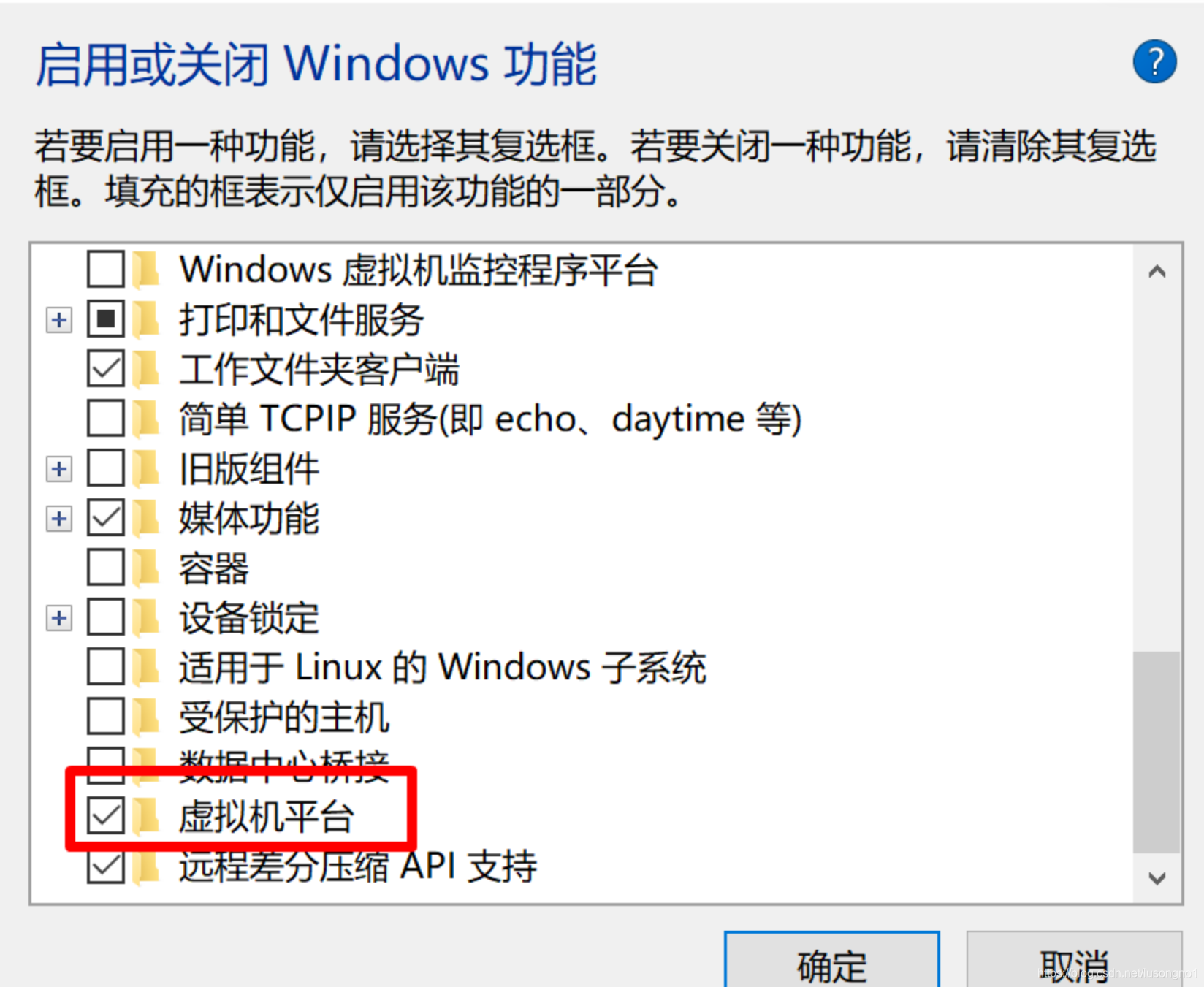
- 发生蓝屏。关于运行VMware等虚拟机导致win10蓝屏死机(终止代码:SYSTEM_SERVICE_EXCEPTION)。
- 将虚拟机平台打开。重启更新电脑即可。
BAT 脚本
- 拷贝:
copy E:\Desktop\codecraft2021\vs\code_craft\code_craft\base.cpp E:\Desktop\codecraft2021\submission\SDK\CodeCraft-2021加号不识别。 - 将 src 文件夹下的所有子文件夹里面的所有 cpp、h、tpp 文件复制拷贝到桌面的某个文件。下面一个是改进版本。
@echo off set dir=src set out=test for /f "delims=" %%i in ('dir /ad/b/s "%dir%"') do ( echo %%i cd %%i if exist *.cpp type *.cpp >>E:\Desktop\%out%.txt if exist *.h type *.h >>E:\Desktop\%out%.txt if exist *.tpp type *.tpp >>E:\Desktop\%out%.txt ) pause:: 功能,拷贝一个文件夹下的所有指定格式的文件的内容到一个文件 ::关闭回显 @echo off ::bat集合使用小括号括起来 set files=(*.h,*.cpp,*.c) set out=E:\Desktop\result.txt ::设置变量值,取值%dir%,"%dir%"表示字符串化 set dir=src :: /f 表示读取内容,delims 用来分割,'dir /ad/b/s "%dir%"': 列出"%dir%"中所有的目录名(包括子目录) for /f "delims=" %%i in ('dir /ad/b/s "%dir%"') do ( echo %%i cd %%i for %%j in %files% do ( :: type 打开编辑,>> 重定向 if exist %%j type %%j >>%out% ) ) pause - 将指定类型的文件拷贝到某个文件夹下,为防止重复名称的覆盖,文件名前加了一个编号。
::打开变量延迟扩展(保证循环体内变量正确更新),并用!x!替代%x%取值 setlocal enabledelayedexpansion ::关闭回显 @echo off ::bat集合使用小括号括起来 set files=(*.md) set out=E:\Desktop\result mkdir %out% ::设置变量值,取值%dir%,"%dir%"表示字符串化 set dir=src :: /f 表示读取内容,delims 用来分割,'dir /ad/b/s "%dir%"': 列出"%dir%"中所有的目录名(包括子目录) ::set count=1 for /f "delims=" %%i in ('dir /ad/b/s "%dir%"') do ( echo %%i cd %%i for %%j in %files% do ( :: set /a 表达式 set /a count+=1 copy %%j "%out%\!count!%%j" ) ) pause
VMware tools for win 下载
https://www.newasp.net/soft/103197.html
Ubuntu 篇
一些快捷键
Ctrl + Win + 下 还原或最小化当前窗口
Ctrl + Alt + T 打开终端
Ctrl + Q 退出当前程序
Win 查找应用程序
Win + D 显示桌面
Alt + Tab 应用程序切换
Win + 箭头 移动窗口位置
>a.txt 把控制台的内容重定向输出到文件
关于查找
grep -r -l -i "Xfemreduced" *,查找含某内容的文件,-r表示递归,-l只列出文件吗,-i不区分大小写。
系统备份
- 从终端打开
虚拟机安装 ubuntu18 复制黏贴问题
- 更新系统源:
sudo apt update - 安装open-vm-tools:
sudo apt install open-vm-tools - 如果要实现文件夹共享,需要安装 open-vm-tools-dkms:
sudo apt install open-vm-tools-dkms - 桌面环境还需要安装 open-vm-tools-desktop 以支持双向拖放文件:
sudo apt install open-vm-tools-desktop
常用自检操作
sudo apt update
sudo apt upgrade
sudo apt autoremove
sudo apt remove
包修复
sudo apt-get -f install 是修复损坏的软件包,尝试卸载出错的包,重新安装正确版本的。
关于查找
- find 命令
find / -name filename,一般查找某个文件名的文件用这个就可以了。用得最多,记住。 - locate 命令
locate filename,基于数据库的,数据库不是实时更新,所以你无法找到刚刚存到文件系统的文件。为了强制立即更新数据库,作为超级用户可以使用:updatedb&。似乎不如 find 简单直接。 - which 命令
which executeable_name
查找你在终端使用某个命令(命令所在路径已被添加为环境目录)时,对应的执行程序是在某个位置。用于查找执行程序的位置,这在你安装了多个版本的程序时,想看看执行的是哪个版本非常方便。 - whereis 命令
whereis命令只能用于程序名的搜索,而且只搜索二进制文件(参数-b)、man说明文件(参数-m)和源代码文件(参数-s)。如果省略参数,则返回所有信息。 - grep 命令
查找内容,很强大。自行搜索。
虚拟机 Ubuntu 光标闪烁问题
虚拟机 Ubuntu 光标在移动过程中消失,停止时出现造成的闪烁问题。原因在于 win10 自动更新了集成显卡驱动,造成的 11 代 cpu 不适配。
解决方案:回退集成显卡驱动程序即可。在设备管理器中选中集成显卡驱动,点击卸载,不要害怕,搞不坏的,卸载了再装上后好像就成了老版本。
应用卡死
强制杀掉。
killall codeblocks
ubuntu不能联网,连网络图标都没有
虚拟机网络连接设置为 NAT 方式,随后:
sudo service network-manager stop
sudo cp /var/lib/NetworkManager/NetworkManager.state /var/lib/NetworkManager/NetworkManager.state.backup
sudo rm /var/lib/NetworkManager/NetworkManager.state
sudo service network-manager start
reboot
虚拟机 ubuntu 扩容
虚拟机给磁盘是动态的,不是写死的,所以一般在安装镜像的时候,可以尽可能写大一点,免得到时不够。如果写小了,到时确实不太够,可以通过如下方式扩容。
- 虚拟机设置 -> 磁盘 -> 扩展,选择最大磁盘大小,扩展,保存
- Ubuntu安装Gparted工具:
sudo apt install gparted sudo gparted进入图形化配置界面- 右键/dev/sda1编辑,更改大小或移动(R)以调整大小,确认
- Linux中使用
df -h命令看磁盘使用情况